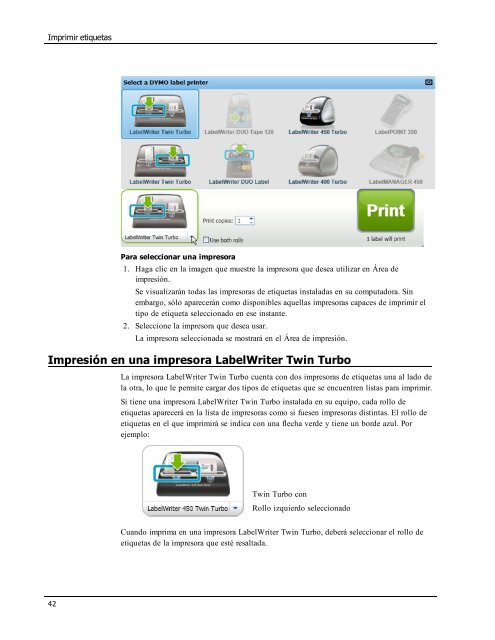Demostración de DYMO Label v.8
Demostración de DYMO Label v.8
Demostración de DYMO Label v.8
Create successful ePaper yourself
Turn your PDF publications into a flip-book with our unique Google optimized e-Paper software.
Imprimir etiquetas<br />
Para seleccionar una impresora<br />
1. Haga clic en la imagen que muestre la impresora que <strong>de</strong>sea utilizar en Área <strong>de</strong><br />
impresión.<br />
Se visualizarán todas las impresoras <strong>de</strong> etiquetas instaladas en su computadora. Sin<br />
embargo, sólo aparecerán como disponibles aquellas impresoras capaces <strong>de</strong> imprimir el<br />
tipo <strong>de</strong> etiqueta seleccionado en ese instante.<br />
2. Seleccione la impresora que <strong>de</strong>sea usar.<br />
La impresora seleccionada se mostrará en el Área <strong>de</strong> impresión.<br />
Impresión en una impresora <strong>Label</strong>Writer Twin Turbo<br />
42<br />
La impresora <strong>Label</strong>Writer Twin Turbo cuenta con dos impresoras <strong>de</strong> etiquetas una al lado <strong>de</strong><br />
la otra, lo que le permite cargar dos tipos <strong>de</strong> etiquetas que se encuentren listas para imprimir.<br />
Si tiene una impresora <strong>Label</strong>Writer Twin Turbo instalada en su equipo, cada rollo <strong>de</strong><br />
etiquetas aparecerá en la lista <strong>de</strong> impresoras como si fuesen impresoras distintas. El rollo <strong>de</strong><br />
etiquetas en el que imprimirá se indica con una flecha ver<strong>de</strong> y tiene un bor<strong>de</strong> azul. Por<br />
ejemplo:<br />
Twin Turbo con<br />
Rollo izquierdo seleccionado<br />
Cuando imprima en una impresora <strong>Label</strong>Writer Twin Turbo, <strong>de</strong>berá seleccionar el rollo <strong>de</strong><br />
etiquetas <strong>de</strong> la impresora que esté resaltada.